查詢虛擬機的對外IP
進入VM 執行個體清單,找到你的目標VM
外部IP就是從外面要連線的IP
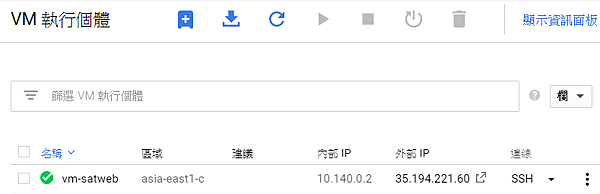
預設上這個IP是動態的,也就是一段時間或重開VM時就會更換一組,這在使用上會稍稍不方便
一種方式是在建立的時候就直接新增一組
若建立時沒有設定也可以「預約」一組
預約固定IP
進入VM 執行個體清單,選擇目標VM,點選上方的編輯,找到「網路介面」

拉開下拉式選單,選擇建立 IP位址

輸入這組IP的識別名稱,名稱規則為:開頭必須為小寫字母,後方最多可接 63 個小寫字母、數字或連字號,但結尾不得為連字號
例如輸入test-static-ip ,說明寫一組讓自己看的懂得內容,描述這組IP的用途或目的

接著點下預約,作業需要一段時間,完成後就會看到原本的外部IP欄位多了一組IP了
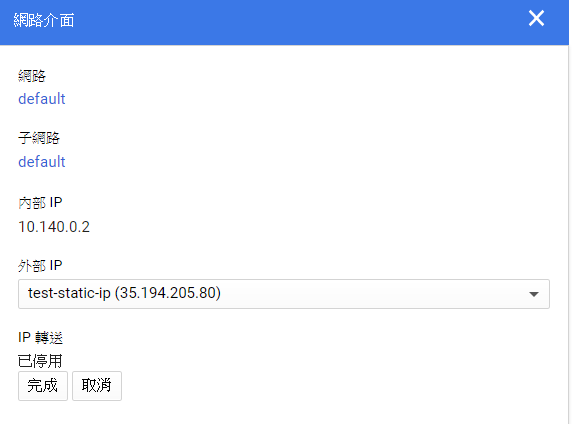
接下來儲存設定,未來基本上,就算重新開機這台VM還是會使用該IP
靜態IP費用
使用靜態IP要特別注意
畢竟IP非常的珍貴,不是可以讓你想要多少就有多少的,因此Google也有定義相對的價格
最新即時的費用說明請參考 https://cloud.google.com/compute/pricing#ipaddress
在筆者申請時的價格如下

- 靜態IP (分配但未使用) - 每小時 0.01美金
- 靜態IP (分配且有使用) - 免費
- 臨時IP (附加到VM實體或是轉傳規則) - 免費
我想Google定的非常合理且佛心阿,預定起來有在使用就不收你錢
但你佔著茅坑不拉屎就要收你每小時0.01的費用(相對其他雲端服務來說收費可高了)
查詢/管理我的IP
為了避免移除VM實體但忘記把靜態IP釋放而造成多餘的支出,記錄一下怎麼查詢IP使用情形,查詢使用有兩個方法
第一種方法,是開啟服務列表 > VPC網路 > 外部IP地址
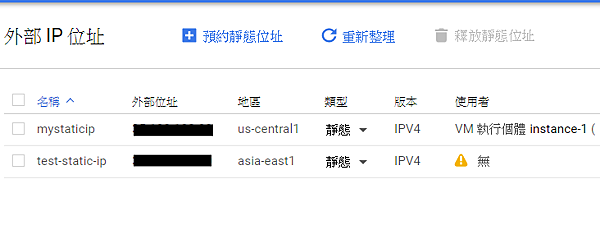
這邊可以看到我有預約兩組靜態IP
原本mystaticip被instance-1使用,另一組test-static-ip被instance-2使用
現在我把instance-2設成臨時(動態)IP後,等於test-static-ip沒人使用了
此時使用者欄位就會顯示黃色驚嘆號「無」,驚嘆號會提示你如果預約沒有使用就會收取費用
第二種方法,屬於比較進階的方法,若你有用過Google Cloud Shell的gcloud就會很熟悉
點選右上方開啟Google Cloud Shell面板
輸入指令 gcloud compute addresses list
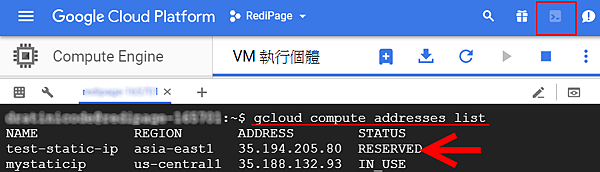
下面就會列出目前你預約的靜態IP使用情形
例如test-static-ip顯示為RESERVED (保留),表示該IP被預約但沒有使用,此時就會收取費用了
更多相關指令可參考 https://cloud.google.com/sdk/gcloud/reference/compute/addresses/list
另外發現,如果你只是把VM實體關機,但沒有移除任何東西,在短時間內靜態IP的狀態依然是寫IN_USE (使用中)
如果你只是要重開或暫時關閉維護,其實是不用太擔心被收取費用的
但如果你開個一個VM實體但關閉都不用,這我就不清楚費用怎麼計算了


 留言列表
留言列表
